GGU-RETAIN: Menüeintrag "Neu"
Über diesen Menüeintrag geben Sie ein neues System ein. Sie erhalten die folgende Dialogbox:
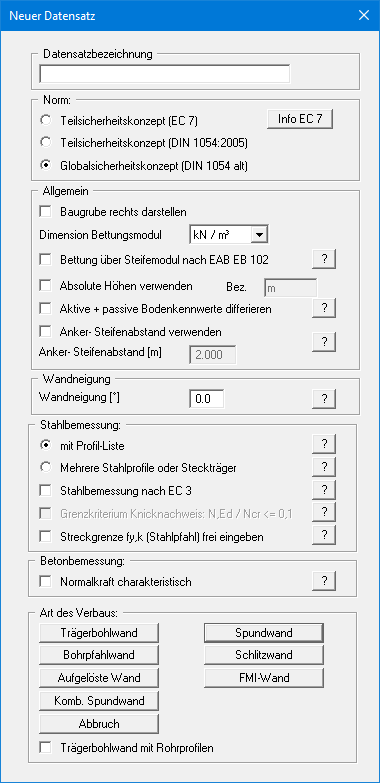
Sie können eine für das zu bearbeitende Problem maßgebende Beschreibung eingeben, die in die Allgemeine Legende übernommen wird (siehe Menüeintrag “Ansicht / Allgemeine Legende”). Das ist vor allen Dingen bei der Arbeit mit den Menüeinträgen "Bauphasen / Dateien" und "Editor 2 / Vorverformungen einstellen" hilfreich. Bei diesen Programmfunktionen werden bereits gespeicherte Datensätze zum aktuellen Datensatz dazu geladen. In den entsprechenden Dialogboxen werden zur Charakterisierung der Dateien die vorhandenen Datensatzbezeichnungen mit eingeblendet.
Im nächsten Bereich entscheiden Sie über die Auswahlschalter, welches Sicherheitskonzept für Ihre Berechnung und Bemessung verwendet werden soll.
Weiterhin können Sie eine Darstellung der Baugrube nach rechts aktivieren sowie über ein Pulldown-Menü als Dimension für das Bettungsmodul kN/m³ oder MN/m³ auswählen. Wenn der Wandfuß elastisch gebettet berechnet werden soll, ist die Angabe eines Bettungsmodulverlaufs erforderlich. Bei Programmstart ist der Schalter “Bettung über Steifemodul nach EAB EB 102” aktiviert. Die Bettungsmodule werden dann über den Steifemodul bestimmt, den Sie im Menüeintrag “Editor 1 / Böden” eingegeben haben. Wenn Sie den Bettungsmodulverlauf selber eingeben möchten, deaktivieren Sie den obigen Schalter und geben unter dem Menüeintrag “Editor 2 / Bettungsmodule” den entsprechenden Verlauf vor.
Wenn Sie den Schalter "Absolute Höhen verwenden" aktivieren, können Sie die Eingabe aller Tiefen bzw. Höhenangaben in z.B. mNHN vornehmen (Höhenangaben zählen dabei positiv nach oben). Wenn Sie diesen Schalter nicht aktivieren, hat der Wandkopf die Höhe bzw. Tiefe von 0.0 und alle weiteren Angaben zu Tiefen von Schichten usw. zählen positiv nach unten. Falls Sie mit absoluten Höhen arbeiten wollen, geben Sie die entsprechend veränderten Tiefenwerte ein. Da das Programm nach dem Prinzip What you see is what you get arbeitet, besteht nicht die Gefahr einer Fehleingabe, weil die Systemeingaben unmittelbar nach ihrer Veränderung grafisch angezeigt werden.
Sollen für Ihr System unterschiedliche Bodenkennwerte auf der aktiven und der passiven Seite angesetzt werden, aktivieren Sie in der obigen Dialogbox den Schalter "Aktive + passive Bodenkennwerte differieren". Sie erhalten dann bei der Eingabe der Bodenkennwerte im Menüeintrag "Editor 1 / Böden" unterschiedliche Eingabespalten für aktive und passive Reibungswinkel und Wichten. Zur besseren Veranschaulichung können Sie über die Bodenart-Legende die Bodenfarben auf der aktiven und passiven Seite unterschiedlich definieren (siehe Menüeintrag “Ansicht / Bodenart-Legende”).
Wenn der Schalter "Anker- Steifenabstand verwenden" aktiviert ist, werden die Anker- bzw. Steifenkräfte in [kN] und somit nicht mehr in [kN/m] ausgegeben. Auch die Eingaben hinsichtlich EA bzw. EI sind dann nicht mehr pro Meter einzugeben.
Darunter können Sie eine Wandneigung zwischen -6° und +6° definieren. Lesen Sie dazu die Informationen, die Ihnen über den "?"-Knopf angezeigt werden.
Im Bereich "Stahlbemessung:" wählen Sie aus, ob die Bemessung über eine Profil-Liste (Bohlträger, Spundwandprofile etc.) erfolgen soll. Die Profil-Liste wird automatisch bei Programmstart geladen. Sie können hier auf die Profile verschiedener gängiger Hersteller zugreifen. Durch Klicken auf den Info-Knopf "?" erhalten Sie weitere Informationen.
Wenn Sie den Schalter "Mehrere Stahlprofile oder Steckträger" anstelle der Profilliste aktivieren, können Sie bei der Bemessung von Spundwänden, Trägerbohlwänden und kombinierten Spundwänden einer Verbauwand aus Stahl unterschiedliche Profile zuweisen (siehe Beispiel Partielle Abrostung). Bei Aufgelösten Wänden, Schlitzwänden und Bohrpfahlwänden kann ein Steckträger am Wandkopf definiert werden, den Sie über den dann aktiven Menüeintrag "Editor 2 / Steckträger" aus der Profilliste für Trägerbohlwände auswählen können.
Die Stahlbemessung sollte immer nach EC 3 erfolgen.
Wenn die Normalkraft eine Druckkraft ist, liegt eine Betonbemessung mit dem Bemessungswert der Normalkraft auf der unsicheren Seite. Wenn der Schalter "Normalkraft charakteristisch" im Bereich "Betonbemessung:" aktiviert ist, erfolgt die Bemessung mit der charakteristischen Normalkraft.
Mit den Knöpfen im unteren Teil legen Sie fest, welche Art von Verbau berechnet werden soll. Falls Sie sich z.B. für eine "Spundwand" entschieden haben und anschließend alle Systemwerte eingegeben sind, können Sie diesen Menüeintrag erneut anwählen, um z.B. auf eine "Ortbetonwand" umzuschalten. Bereits eingegebene Systemdaten gehen nicht verloren! Bei Berechnung einer Trägerbohlwand können Sie durch Aktivierung des unteren Knopfes festlegen, dass als Bohlträger dir Rohrprofile geladen werden.
Wenn Sie über die Dialogbox "Datei / Neu" das Sicherheitskonzept geändert haben, erhalten Sie nach Verlassen der Dialogbox durch Klicken auf "OK" immer die Dialogbox zur Festlegung der Sicherheiten bzw. Teilsicherheiten. Diese Dialogboxen erreichen Sie auch über die Menüeintrage "Editor 1 / Nachweise/Sicherheiten" bzw. "Editor 1 / Nachweise/Teilsicherheiten". Nachweise und Sicherheiten können Sie jederzeit über die genannten Menüeinträge ändern.
